Airdrop es un servicio de Apple y, por ende, está presente en sistemas operativos macOS e iOS. A través de él se pueden enviar archivos, documentos, enlaces a otros usuarios de forma directa. Sin duda, una herramienta muy útil, pero a veces Airdrop no funciona.
Pues ¿qué hacer si no funciona Airdrop? ¿Cuáles son las soluciones?

“No me funciona Airdrop” es una de las principales búsquedas en internet, y si ese es tu caso, tranquilo, aquí encontrarás la solución al problema.
Dispositivos compatibles con Airdrop
Antes de buscar respuestas a ¿por qué no funciona Airdrop? es mejor conocer bien cómo funciona Airdrop y cuáles son los dispositivos compatibles con Airdrop, porque no todos los dispositivos Apple soportan Airdrop.
Para iPhone debe ser la versión 5 o superiores ejecutando iOS 7 o posteriores:
Requerimientos iOS (transferencia entre dos dispositivos iOS)
- iPhone: iPhone 5 o posteriores.
- iPad: iPad (Cuarta Generación) o posteriores.
- iPad Pro: iPad Pro (Primera Generación) o posteriores.
- iPad Mini: iPad Mini (Primera Generación) o posteriores.
- iPod Touch: iPod Touch (Quinta Generación) o posteriores.
Mientras que si mi Airdrop no funciona en Mac, debes asegurarte de cumplir con los siguientes requisitos:
Ejecutando Mac OS X Lion (10.7) o posterior:
- MacBook Pro (posterior a 2008) o superior, excluyendo el MacBook Pro (17 pulgadas, posterior a 2008).
- MacBook Air (posterior a 2010) o superior.
- MacBook (posterior a 2008) o superior, excluyendo a MacBook blanco (posterior a 2008).
- iMac (principios de 2009) o posterior.
- Mac Mini (mediados de 2010) o posterior.
- Mac Pro (principios de 2009 con la tarjeta AirPort Extreme, mediados del 2010 o posterior).
¿Cómo activar AirDrop en iPhone y Mac?
Aunque parezca increíble, hay usuarios que dicen que no me funciona el AirDrop y el motivo es que no tienen la herramienta activada. Lo cual debe hacerse antes de comenzar a utilizarla.
Cabe destacar que por seguridad se recomienda activar AirDrop solo con los contactos que tienes en el dispositivo.
En iPhone
Paso 1. Debe activar las opciones Wi-Fi y Bluetooth.
Paso 2. Ahora desliza el Centro de control del iPhone, mantén pulsado en en recuadro de las conexiones.
Paso 3. Abajo aparece AirDrop. Pulsa en el icono para activar o desactivar AirDrop.
Paso 4. Elige una de las opciones: recepción desactivada, solo contactos, o todos.
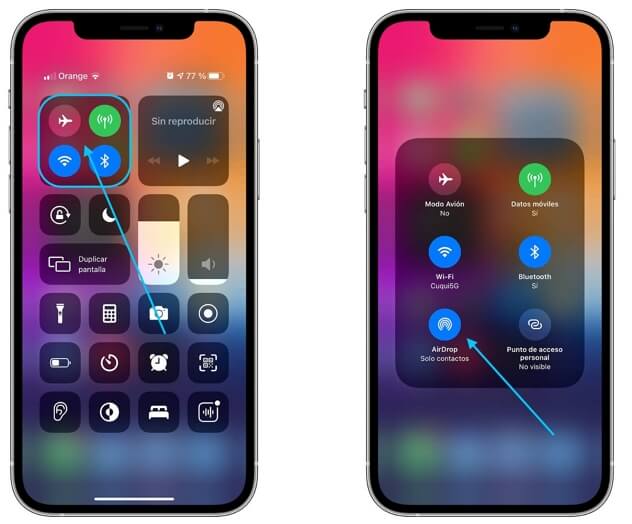
En Mac
Paso 1. Elige Airdrop en la barra lateral de una ventana del Finder. También se puede hacer desde el menú.
Paso 2. Aparecerán los contactos cercanos.
Paso 3. Selecciona un contacto y envía el documento.
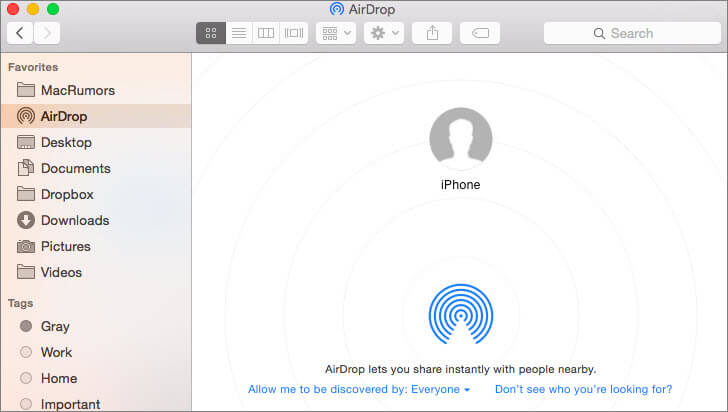
¿Por qué AirDrop no funciona? (3 razones)
¿Por qué no me funciona Airdrop? bueno no hay una sola respuesta porque los motivos pueden ser varios. Para descartar todos los problemas que se pueden presentar, a continuación, las razones más comunes.
1. Problemas de conexión
El simple hecho de que la persona que enviará o recibirá el archivo no esté cerca del rango del Bluetooth y la red Wi-Fi puede ser un factor determinante para que Airdrop no funcione correctamente.
Además, tanto el Bluetooth como el Wi-Fi deben estar activos, no funciona si solo está activado uno de los dos.
2. El receptor no está en tus contactos
Es posible que el por qué no funciona mi Airdrop se deba a que está configurado para ser detectado solo por tus contactos.
Entonces, si la persona a la que quieres enviar el archivo no está guardada en tu dispositivo, evidentemente no funcionará.
3. Distancia superior a lo recomendado
Esta razón tiene relación con la primera, y es que si los dispositivos (uno que envía y el otro que recibe) están muy alejados provocará que el Bluetooth no tenga un funcionamiento óptimo.
¿Qué hacer si no me funciona airdrop?
Si pese a revisar todos los motivos anteriores aún no funciona airdrop en Mac o iPhone, entonces es momento de poner en marcha algunas soluciones que seguro te servirán.
1 Reiniciar iPhone
Si el Airdrop iPhone no funciona reiniciar el dispositivo puede servir para que entre en funcionamiento.
Paso 1. Mantenga pulsado el botón lateral y cualquiera de los de volumen por unos segundos con la finalidad de que aparezca el control para apagar.
Paso 2. Arrastra el control deslizante y espera entre 20 a 30 segundos para que el equipo se apague definitivamente.
Paso 3. Para encender de nuevo el dispositivo debe pulsar el botón lateral hasta que aparezca el identificativo de Apple. Ahora prueba de nuevo el Airdrop.
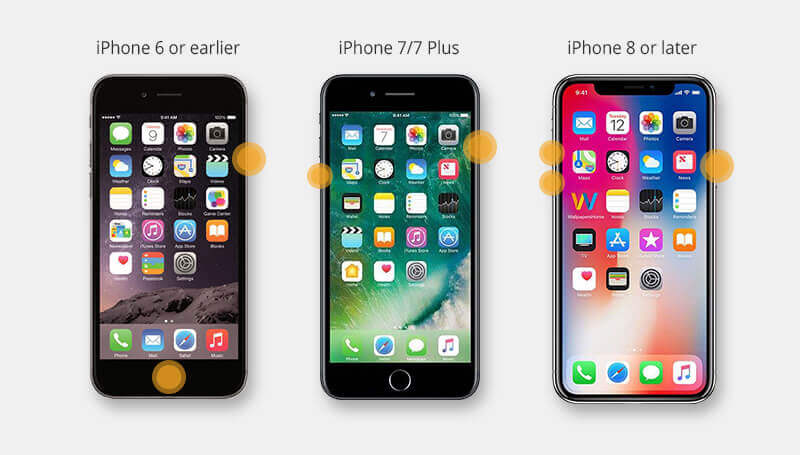
2 Actualizar iPhone a la última versión iOS
Mientras más nueva sea la versión, mejor será el rendimiento del equipo. Entonces, ¿por qué no funciona Airdrop? Intenta actualizar la última versión de iOS.
Antes de hacerlo procura hacer una copia de seguridad en iCloud o en la Mac para no perder información. También es importante que esté conectado a una red Wi-Fi.
Paso 1. Ve a “Ajustes”, luego en “General” y busca la opción de “Actualización de software”.
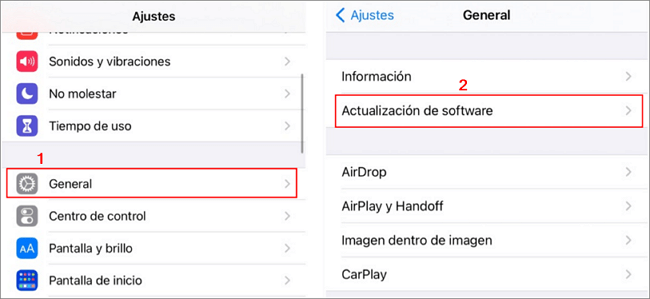
Paso 2. Al hacerlo aparecerán los detalles de la actualización del sistema y debes pulsar la opción de “Instalar ahora”.
3 Restablecer los ajustes de red
El que el dispositivo esté sin servicio puede ser otro de los motivos de por qué no funciona Airdrop en mi Mac.
La solución pasa por restablecer los ajustes de la red para que los datos móviles vuelvan a funcionar.
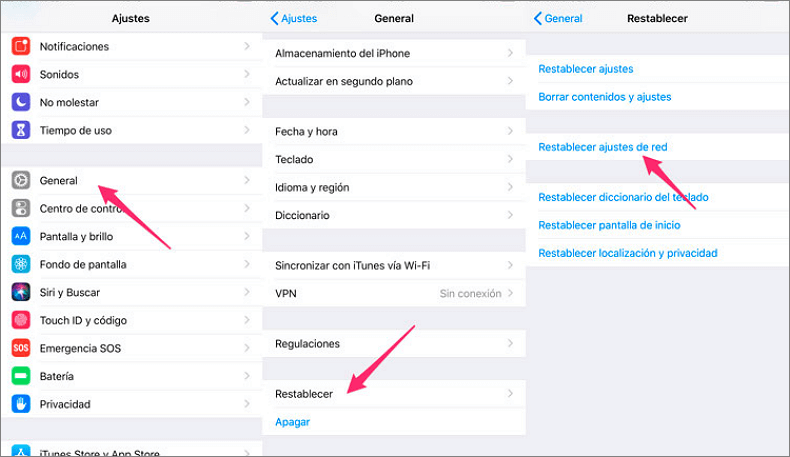
4 Arreglar los problemas del software iOS
¿Por qué no funciona Airdrop en mi iPhone? Existe la posibilidad de que el equipo tenga un problema en el software y para estos inconvenientes necesitarás la ayuda del soporte técnico o utilizar un programa de reparación de iOS iMyFone Fixppo.
iMyFone Fixppo tiene la capacidad de solucionar más de 150 problemas del software iOS. Desde que el iPhone se queda en la manzana hasta problemas con las funciones o herramientas de Apple.
Este software se caracteriza por ser fácil de usar, por ser 100% seguro y por tener tecnología exclusiva.
Paso 1. Inicia y ejecuta iMyFone Fixppo en tu PC/Mac y selecciona Modo Estándar para arreglar iPhone.
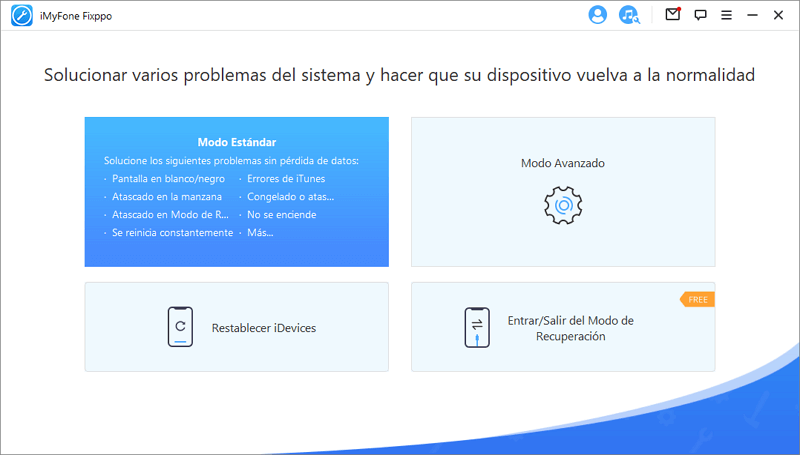
Paso 2. Ahora descargar el firmware para continuar. Simplemente elige la versión de firmware correspondiente a tu dispositivo.

Paso 3. Después de descargar el firmware, comenzar a reparar el dispositivo.
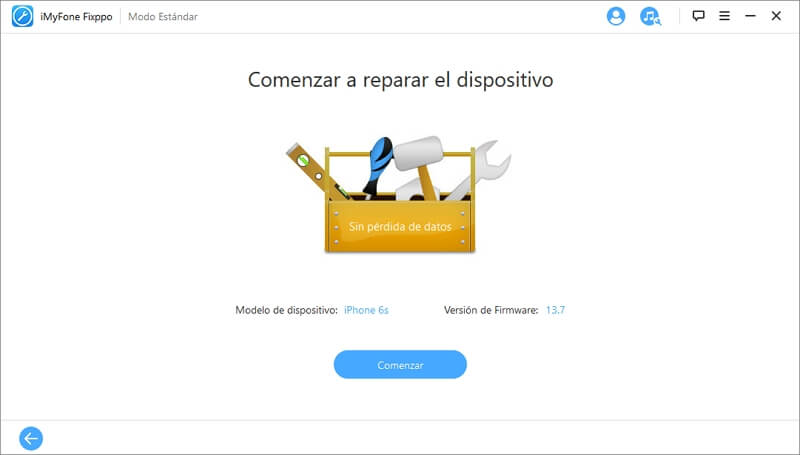
Paso 4. Con solo unos minutos, tu iPhone va a volver a la normalidad.
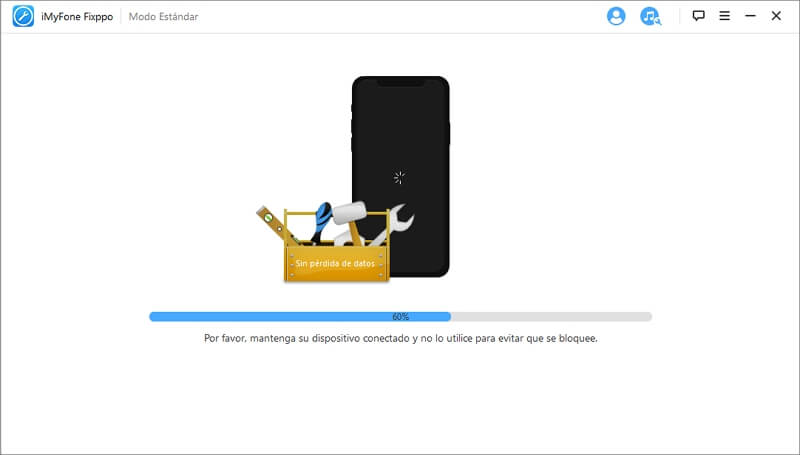
⭐iMyFone Fixppo se destaca por su gran potencia de arreglo. Aparte de Airdrop no funciona, también puede reparar problemas causado por sistema iOS como Apple Pay no funciona, no puede acceder a Apple ID, Assistive Touch no responde o Messenger mensaje ha enviado pero no entregado. Venga a probar.
En resumen
Airdrop puede ser de gran ayuda siempre y cuando esté funcionando bien. Ya sabes cuáles son los motivos que afectan su funcionamiento y también qué hacer para arreglarlo por tus propios medios.
Si todo se complica, contratar a una herramienta profesional puede ser una excelente opción.

